要关掉Excel中的循环,可以通过以下几种方法:关闭循环引用警告、禁用自动计算、调整公式设置。其中,通过调整公式设置可以更有效地解决根本问题。调整公式设置不仅可以避免循环引用,还能提高工作簿的计算效率。
一、关闭循环引用警告
1. 什么是循环引用
在Excel中,循环引用是指一个公式直接或间接引用了其自身所在的单元格。例如,如果单元格A1包含公式= A1 + 1,那么A1的值依赖于自身,这就形成了循环引用。
2. 为什么要关闭循环引用警告
默认情况下,Excel会在检测到循环引用时弹出警告。这些警告虽然有助于提醒用户注意公式中的潜在问题,但在某些情况下(例如,在处理复杂的模型或宏时),它们可能会变得烦人且打断工作流。
3. 如何关闭循环引用警告
要关闭循环引用警告,您可以按照以下步骤操作:
打开Excel,点击左上角的“文件”选项卡。
选择“选项”,打开“Excel选项”对话框。
在左侧菜单中选择“公式”。
在“计算选项”部分,取消选中“启用自动计算”。
点击“确定”以保存更改。
这样做会关闭自动计算,从而避免循环引用警告的弹出。
二、禁用自动计算
1. 自动计算的作用
Excel的自动计算功能可以在表格数据发生变化时自动更新公式结果。然而,在处理复杂的工作簿时,自动计算可能会导致性能问题,特别是当存在循环引用时。
2. 如何禁用自动计算
禁用自动计算可以帮助您更好地控制公式的计算时间,从而避免循环引用带来的性能问题。以下是禁用自动计算的方法:
打开Excel,点击左上角的“文件”选项卡。
选择“选项”,打开“Excel选项”对话框。
在左侧菜单中选择“公式”。
在“计算选项”部分,选择“手动”。
点击“确定”以保存更改。
禁用自动计算后,您需要手动按下F9键来更新公式结果。
三、调整公式设置
1. 检查并修正循环引用
调整公式设置是解决循环引用问题的根本方法。首先,您需要检查并修正工作簿中的循环引用。以下是一些常见的检查方法:
使用Excel的“错误检查”功能。点击“公式”选项卡,然后点击“错误检查”按钮。
使用“公式审查”工具。点击“公式”选项卡,然后点击“公式审查”按钮,可以查看公式的依赖关系图。
2. 替换循环引用
一旦找到循环引用,您可以通过替换循环引用来解决问题。例如,您可以使用辅助单元格来存储中间计算结果,从而避免公式直接或间接引用自身。
3. 优化公式结构
除了替换循环引用,您还可以通过优化公式结构来提高工作簿的计算效率。例如,您可以使用数组公式、SUMPRODUCT函数或其他更高效的公式来替代复杂的循环引用。
通过以上方法,您可以有效地解决Excel中的循环引用问题,从而提高工作簿的稳定性和计算效率。调整公式设置不仅是解决循环引用的根本方法,还可以帮助您更好地管理复杂的表格数据。
相关问答FAQs:
1. 如何停止Excel中的循环运行?
问题描述:我在Excel中运行了一个循环,但是想要提前停止循环,该怎么办呢?
回答:要停止Excel中的循环运行,您可以按下键盘上的"Ctrl + Break"组合键。这将终止当前正在运行的循环。
2. Excel循环如何控制循环次数?
问题描述:我在Excel中使用循环,但是我只想让循环运行特定的次数,有什么方法可以实现吗?
回答:要控制Excel循环的运行次数,您可以在循环开始之前设置一个计数器变量,并在每次循环结束时增加计数器的值。通过判断计数器的值是否达到预设的次数来决定是否终止循环。
3. Excel循环如何在满足条件时停止运行?
问题描述:我在Excel中使用循环,但是想要在某个条件满足时停止循环,有什么方法可以实现吗?
回答:要在Excel循环中满足某个条件时停止循环,您可以使用"Exit Do"语句。在每次循环的开始处,使用条件语句来检查是否满足停止循环的条件,如果满足则使用"Exit Do"来跳出循环。这样循环将会在条件满足时提前终止。
文章包含AI辅助创作,作者:Edit2,如若转载,请注明出处:https://docs.pingcode.com/baike/4292317